(17)Excelで編集を制限する~数字のみ入力~
数字だけを入力する場合、
あらかじめ文字入力をしない設定にしておくと、
かな入力をオフに切り替える必要がありません。
数字のつもりが文字を入力してた、なんてことが無くなりますよ。
①数字のみ入力したい範囲を選択します。
②[データ] - [入力規則] - データの入力規則ダイアログが開きます。
ここで、日本語入力を「オフ(英語モード)」を選び、「OK」を押します。
③B列(B3)にカーソルを置くと、かな入力モードになります。
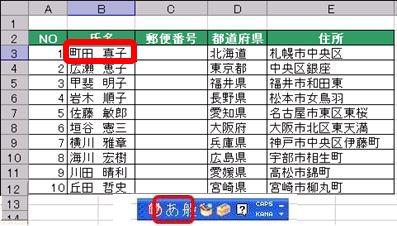
C列(C3)を選ぶと、かな入力がオフになります。
このように自動的に、入力モードが切り替わります。
【STEP UP!】
さらに、数字を入力する際、このような設定もできます。
①「整数」のみで「1」以上の数字が入力できる。
②1~10 の数字だけが入力できる。
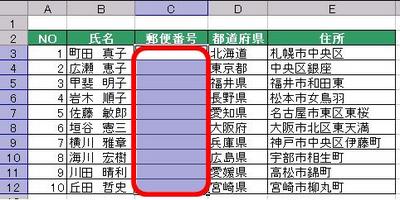

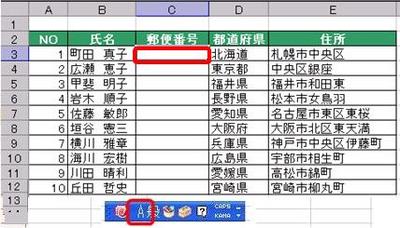







ディスカッション
コメント一覧
まだ、コメントがありません